很多小伙伴在办公时,公司内部的交流都使用的是钉钉,因为钉钉中的功能十分的丰富,并且操作简单。很多小伙伴在使用钉钉的时候,有时可能会因为开会或是处在忙碌中而无法及时的查看消息,这时为了耽误事项的进展,我们可以设置一个自动回复,让别人知道自己当前的状态。在钉钉中设置自动回复的方法也很简单,我们只需要打开状态页面,再进入状态的设置页面,在设置页面中就能看到自定义回复内容选项了。有的小伙伴可能不清楚具体的操作方法,接下来小编就来和大家分享一下钉钉设置自动回复的方法。

1、第一步,我们先在电脑中点击打开钉钉软件,然后在钉钉页面的左上角点击打开自己的头像

2、第二步,打开头像之后,我们在下拉列表中找到“添加新状态”选项点击打开该选项

3、第三步,进入“我的状态”页面之后,我们在该页面中点击选择一个状态或是添加一个新状态,点击状态之后我们在状态下点击“设置”选项

4、第四步,进入设置自动回复页面之后,我们在该页面中点击“自定义回复内容”选项

5、第五步,在自动回复页面中,我们可以选择“从模板新建”选项,该选项可以直接使用回复模板,让对方能够直接点击对应选项进行事项处理,我们还可以点击“新建自动回复”选项

6、第六步,进入自定义回复页面之后,我们在该页面中输入自动回复内容,还可以点击添加功能选项,给止呕等回复添加可操作的选项,设置完成之后我们点击“确定”选项即可

以上就是小编整理总结出的关于钉钉设置自动回复的方法,我们在钉钉页面打开自己的头像再进入状态设置页面,打开一个状态选项再点击设置,接着在自动回复页面中点击自定回复内容,再选择从模板新建或是新建自动回复,最后完成设置并点击确定选项即可,感兴趣的小伙伴快去试试吧。
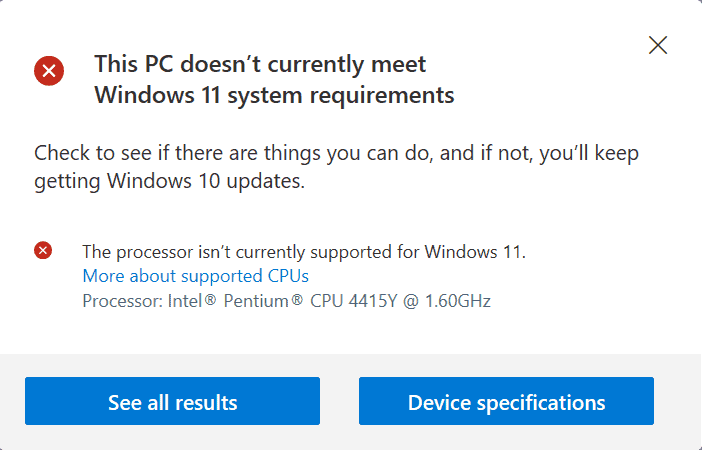 Windows 11:可以安装在不兼容的系统上
Windows 11:可以安装在不兼容的系统上
微软昨天更新了该公司即将推出的 Windows 11 操作系统的最低系统......
阅读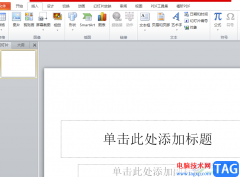 ppt插入横向条形图的教程
ppt插入横向条形图的教程
ppt软件是现在许多上班族的办公必备软件,因为在ppt软件中用户......
阅读 打印机脱机了怎么连接
打印机脱机了怎么连接
很多小伙伴打印文档的时发送到打印机后,没有动静,打印机还......
阅读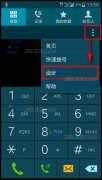 三星S6通话中提示音怎么关
三星S6通话中提示音怎么关
三星S6通话中提示音怎么关?不少网友向小编反映,说手机在通话......
阅读 常用Word办公软件快捷键
常用Word办公软件快捷键
常用Word的朋友都知道这些快捷键,其实记住了使用起来还是很方......
阅读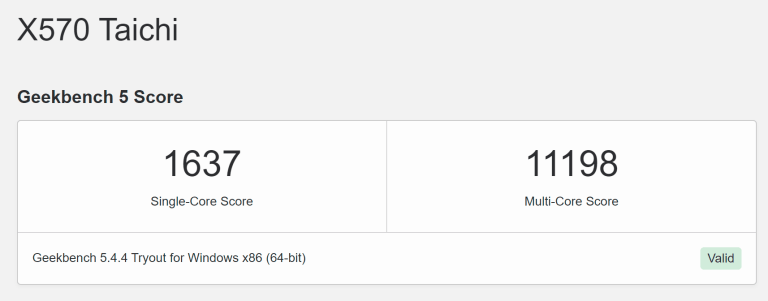 AMD Ryzen 7 5800X3D 出现在 G
AMD Ryzen 7 5800X3D 出现在 G iPhone 8 Plus手机电池爆炸:
iPhone 8 Plus手机电池爆炸: 他趣女生聊天不用钱吗
他趣女生聊天不用钱吗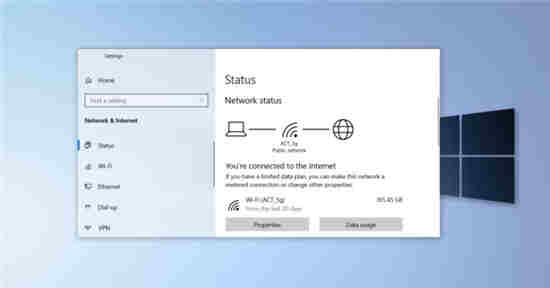 Windows10 Web浏览器获得了一
Windows10 Web浏览器获得了一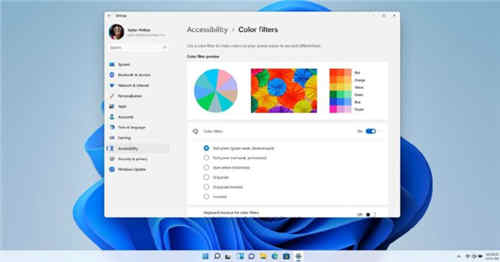 Windows11更新不会像 Window
Windows11更新不会像 Window 默认情况下,微软将以l
默认情况下,微软将以l zao怎么注销账号?zao换脸
zao怎么注销账号?zao换脸 iPhone X预售第一轮秒光 亲
iPhone X预售第一轮秒光 亲 烟雨江湖青蚨功属性怎么
烟雨江湖青蚨功属性怎么 Switch节奏海拉鲁金手指代
Switch节奏海拉鲁金手指代 剑侠世界3领土争夺战怎样
剑侠世界3领土争夺战怎样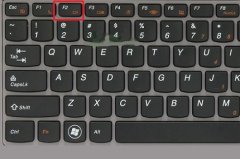 微星主板如何恢复出厂设
微星主板如何恢复出厂设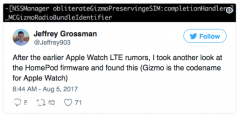 开发者在HomePod固件挖到料
开发者在HomePod固件挖到料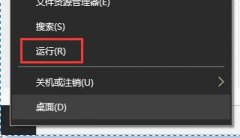 0x80070005错误代码解决方法
0x80070005错误代码解决方法 电脑重装系统后开不了机
电脑重装系统后开不了机 photoshop自由拉伸图片大小
photoshop自由拉伸图片大小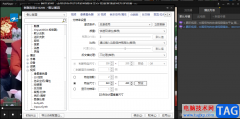 PotPlayer更改分辨率设置的
PotPlayer更改分辨率设置的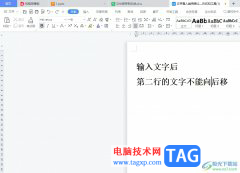 wps输入文字换行后第二
wps输入文字换行后第二 PPT如何设置全程自动播放
PPT如何设置全程自动播放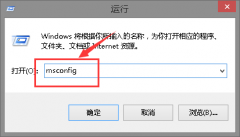 win101909连wifi无internet网络
win101909连wifi无internet网络 windows10原版光盘映像文件
windows10原版光盘映像文件 JCG无线路由器WDS设置
JCG无线路由器WDS设置 腾达无线路由器的设置网
腾达无线路由器的设置网
Adobeillustrator这款软件对于很多小伙伴来说,是一个操作起来比较复杂的软件,因此这款软件的专业性非常高,平时不经常使用该软件的小伙伴,那么就会对该软件中的很多功能不知道怎么操作...
次阅读
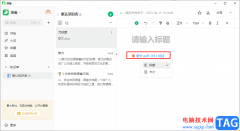
很多小伙伴在使用语雀软件的过程中都会发现一个问题,那就是我们可以直接在知识库中找到导入功能,但导入的选项中没有PDF文档选项,那么我们该如何将电脑中的PDF1文档上传到语雀中呢。...
次阅读
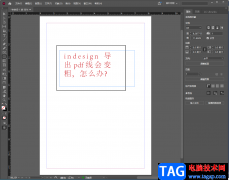
InDesign是一款非常专业的设计软件,这个软件提供的功能非常的多,可以进行制作海报,也可以将Word文档导入到InDesign中进行编辑操作,此外,这款软件也是专业的印刷排版编辑的攻具,当你编...
次阅读
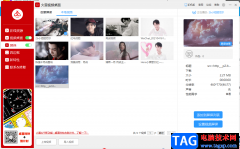
火萤视频桌面软件有着非常丰富的壁纸动画,当你想要将自己喜欢的明星壁纸、风景图或者动物图等设置成锁屏壁纸,你可以通过搜索功能进行操作,这款软件有海量的壁纸可以选择,将自己喜...
次阅读

小米手机是当下大部分用户坚持使用的一款移动设备,这款手机中的许多优势吸引了不少用户前来使用,就比如这款手机中的性价比是很不错的,并且兼容性也很不错,能够很好的满足用户的多...
次阅读

手机的种类越来越丰富,让用户多了更多的手机选择权,其中就会有用户选择使用小米手机,这款手机使用的是MIUI系统,这个系统给用户带来了强大的运行速度,并且用户在打游戏时,也很少...
次阅读
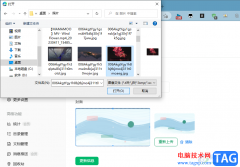
很多小伙伴都喜欢在语雀中创建一些公开分享的知识库,将自己的感悟心得发表在知识库中,在编辑知识库中的文章的同时,一个与文章内容相呼应的封面能为我们吸引更多的读者,所以我们需...
次阅读
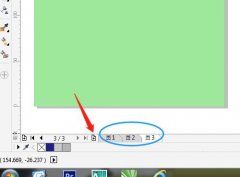
我们在使用CorelDRAW X7的过程中,经常会需要添加页码,那么究竟是怎么操作的呢?在这里小编就为大家带来了CorelDRAW X7添加页码的具体步骤哦,还不会的朋友可以来了解了解哦。...
次阅读
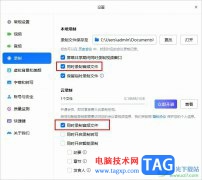
很多小伙伴之所以喜欢使用腾讯会议软件,就是因为这款软件在我们进行视频会议时能够提供各种工具来解决会议过程中遇到的各种问题,例如麦克风的噪音,视频虚拟背景以及会议录制等。有...
次阅读
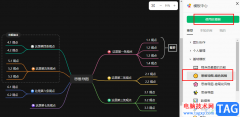
语雀是一款十分方便实用的在线文档编辑与协同工具,在这款软件中,我们可以根据自己的需求创建各种类型的知识库以及文档。在编辑文档的过程中,如果有的小伙伴不知道该怎么开始进行编...
次阅读

很多小伙伴因为注重自己隐私的安全性,所以不会选择在电脑中将软件的自动登录操作打开。但如果是我们信任且长期使用的电脑设备,每次打开钉钉时都需要扫码或是输入账号,是一件很麻烦...
次阅读
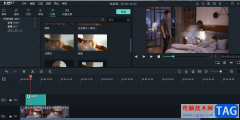
喵影工厂是大家非常喜欢的一款编辑视频的软件,在该编辑软件中,我们可以通过一些相关的功能选项进行制作视频,比如你可以为自己制作的视频进行马赛克的添加,如果你编辑的视频有一些...
次阅读
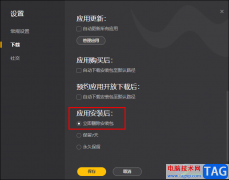
WeGame是很多小伙伴都在使用的一款游戏平台,在这款平台中,我们可以找到单机、网游、电子竞技、角色扮演等各种类型的游戏,还可以接收到最新一手的游戏讯息,使用起来十分的方便。在...
次阅读

亿图脑图mindmaster是一款非常好用的软件,很多小伙伴都在使用,在亿图脑图mindmaster中我们可以轻松添加子主题,设置想要的样式效果等等。如果我们后续希望更改思维导图的主题字体,比如修...
次阅读
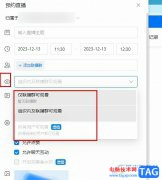
钉钉是很多小伙伴都在使用的一款移动办公软件,在这款软件中,我们可以进行线上会议预约,还可以进行线上直播预约,在开启直播之前,有的小伙伴想要更改直播的观看权限,设置仅允许公...
次阅读